推荐内容
Win10系统如何设置睡眠时间,Win10系统设置睡眠时间操作方法
2019-10-27 来源:本站整理 作者:U盘量产网 浏览量:486次
相信很多用户都知道win10系统在关闭方式上有了很大的改进,睡眠模式如果设置好了,不但能够节省电源,而且还可以快速回复系统与文件,那么win10系统怎么设置睡眠时间呢?今天为大家分享win10系统设置睡眠时间的操作方法。
设置睡眠时间操作方法:
1、点击win10系统的开始菜单,然后点击齿轮图标的“电脑设置”进入下一步操作;如图所示:
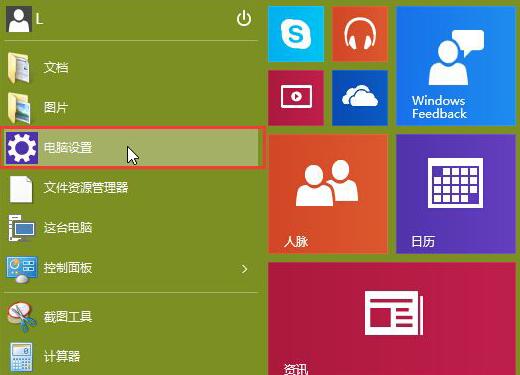
2.在电脑设置窗口中,点击打开“电脑和设备”如图所示:
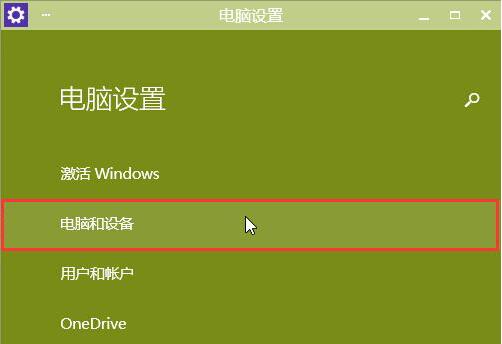
3.在打开的电脑和设备窗口中,点击打开“电源和睡眠”进入下一步操作;如图所示:
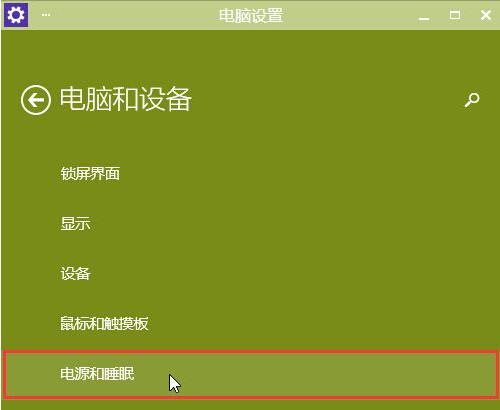
4.在电源和睡眠窗口中,用户们可以随意设置自己想要让电脑自动睡眠的时间。如图所示:
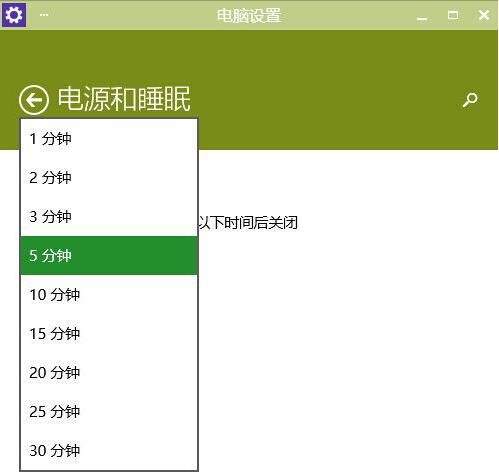
Win10系统如何设置睡眠时间,Win10系统设置睡眠时间操作方法手机版:https://m.upantool.com/sense/win10/2019/15179.html
相关软件
相关文章
